Comment utiliser Git : Guide du débutant pour le développement local de WordPress
Publié: 2022-03-24Git est un outil essentiel pour les développeurs qui aide à développer des projets en collaboration avec d'autres développeurs pour maintenir la qualité des projets. Maintenant, le problème est que les développeurs débutants ne savent pas utiliser git pour leur développement WordPress local.
Si votre cas n'est pas différent de celui de ces milliers de développeurs, ce blog pourrait atténuer toutes les difficultés que vous rencontrez lors de l'utilisation de Git. Vous trouverez ici le guide d'utilisation de Git le plus adapté aux débutants pour vous faciliter la tâche lors du développement de projets WordPress .
Comment Git peut-il faciliter le développement local de WordPress ?
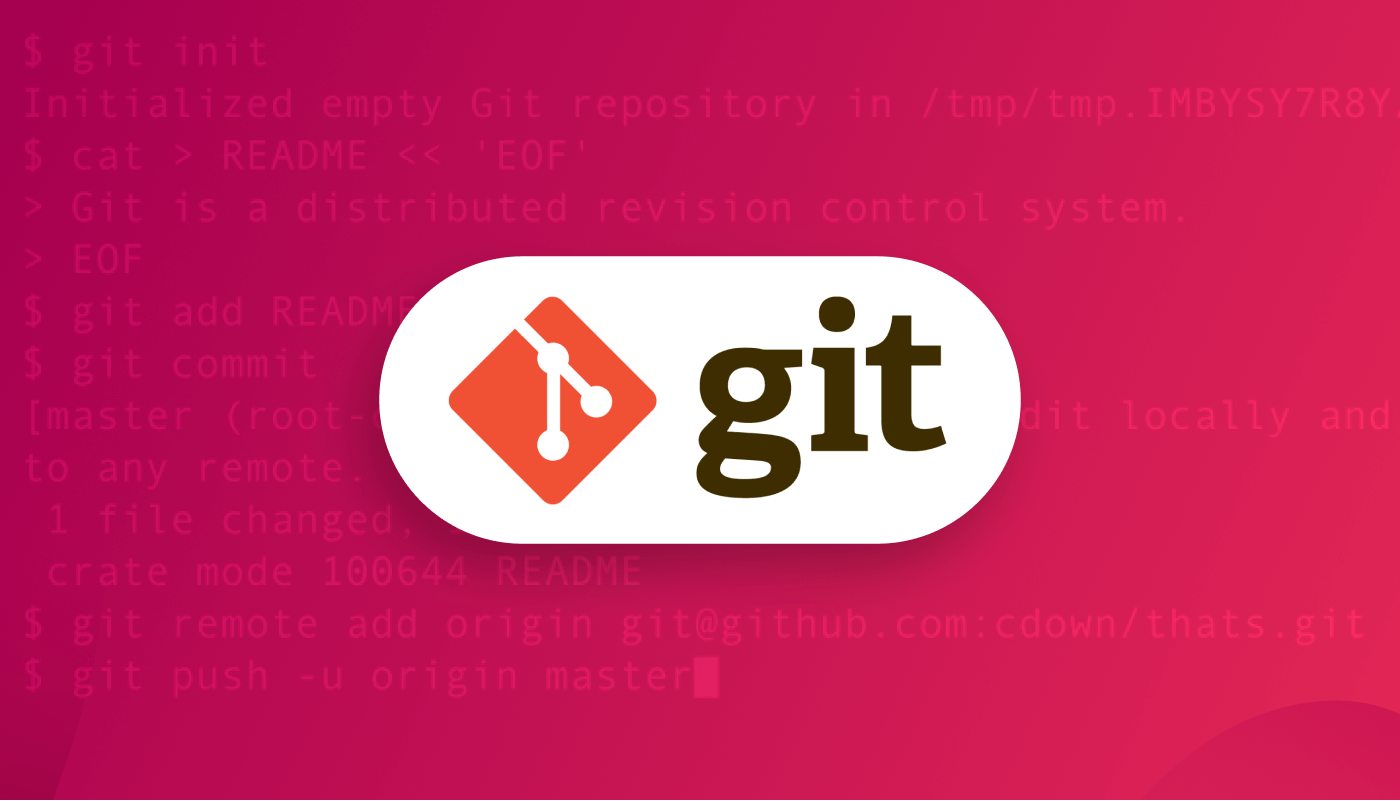
Git est l'outil absolu qui peut alimenter votre développement local WordPress. Non seulement WordPress, mais il est également efficace pour tout développement de projet/produit. En utilisant cette plate-forme, vous pouvez travailler en collaboration avec d'autres développeurs, ce qui rationalisera votre travail de développement.
Curieux de savoir comment l'utilisation de Git peut accélérer votre développement local WordPress ? Alors voici la réponse à votre question :
- Le travail d' équipe est indispensable lorsque vous développez un projet WordPress. Parce que le meilleur projet vient toujours de la collaboration de la meilleure équipe. Ici, Git vous aidera exactement. Il vous permettra de travailler sur votre répertoire local et de le partager avec les autres membres de l'équipe. En outre, vous pouvez obtenir le travail des membres de votre équipe et le télécharger sur votre appareil local quand vous le souhaitez.
- Un autre grand avantage de Git est que vous pouvez partager votre travail avec d'autres membres de l'équipe sans affecter le projet WordPress principal . Après avoir vérifié la branche par un développeur senior ou un propriétaire de projet, il ou elle peut la fusionner avec le projet principal.
- Cela aide également beaucoup lorsque vous travaillez à distance. En raison de cette pandémie de covid et d'autres raisons, de nombreuses entreprises WordPress effectuent leur travail à distance en pensant à la santé et aux autres avantages de leurs employés. Dans de tels cas, Git aide beaucoup au développement local de WordPress.
- Vous pouvez retrouver votre version précédente en donnant une commande appropriée. C'est pourquoi si vous avez fait une modification soudaine que vous n'auriez pas dû faire à ce moment-là, vous pouvez immédiatement récupérer l'ancien fichier.
- Git minimise le temps de développement local de WordPress . Par exemple, si vous développez un plugin WordPress à l'aide de Git, vous et les membres de votre équipe pourrez lancer un plugin en moins de temps grâce au travail d'équipe et à la collaboration rapides.
Puisque vous connaissez les excellents avantages de l'utilisation de Git sur le développement WordPress local, vous devez être impatient de découvrir comment utiliser Git du début à la fin. Alors, sautons là-dedans.

Comment Git - Configuration
GitHub est une plate-forme hébergée sur code à travers laquelle vous pouvez travailler avec les autres développeurs sur le même projet en restant n'importe où dans le monde. Maintenant, pour être facilité à partir de cette plate-forme, vous devez d'abord installer GitHub et créer un compte gratuit dessus.
Si vous n'avez pas installé GitHub sur votre appareil, installez-le maintenant en suivant cette procédure d'installation de la documentation Git . Dans ce blog, je me concentrerai sur l'apprentissage de git en utilisant uniquement la ligne de commande. Je vais ignorer les interfaces utilisateur graphiques ici. Après avoir appris Git via les lignes de commande, vous pouvez également capturer l'utilisation de l'interface graphique. Après l'installation de Git, vous devez créer un compte sur GitHub à partir d' ici .
Noter:
J'ai montré tout le processus sur Windows ici. Si vous êtes un utilisateur Mac, vous pouvez suivre cette ressource .
Créer un référentiel
Un dépôt Git est le conteneur des projets qui est classé en deux types :
- Référentiel local : ce référentiel sera stocké sur votre appareil où vous pourrez travailler sur la version locale de votre projet.
- Référentiel distant : Comme son nom l'indique, il sera stocké sur le serveur distant. Cela rendra l'ensemble du processus de travail super facile car vous pouvez partager le code de votre projet et aussi voir celui des autres. Vous pouvez également l'intégrer à votre version locale et pousser les modifications vers le référentiel distant.
Après avoir créé un compte sur GitHub, vous devez créer un référentiel . Pour créer un référentiel, vous pouvez consulter l' obtention d'un document de référentiel git .
Copiez le dépôt :
Après avoir créé un référentiel, vous devez créer un dossier où tous vos documents seront enregistrés. Pour ce faire, accédez à votre appareil et créez un dossier dans n'importe quel répertoire. Après cela, donnez-lui un nom comme le gif ci-dessous.
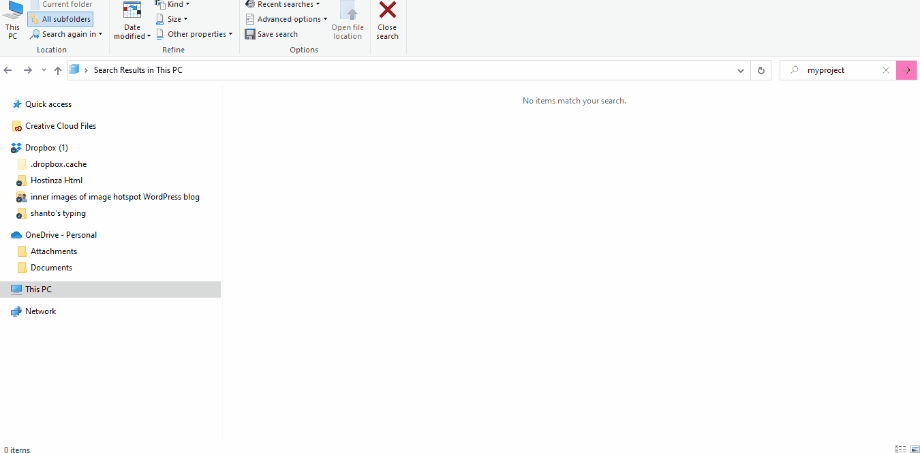
Ouvrez maintenant votre logiciel d'invite de commande et accédez à l'emplacement où vous avez enregistré votre projet et copiez-collez l'emplacement. Après cela, tapez le code suivant dans votre logiciel :
cd ~/Desktop mkdir mytask cd mytask/Après cela, vous devez initialiser le dépôt git en exécutant cette commande :
$ git initAjout d'un nouveau fichier au référentiel local et enregistrement des modifications
Une fois que vous avez initialisé le référentiel, vous devez y ajouter un nouveau fichier et enregistrer ce fichier.
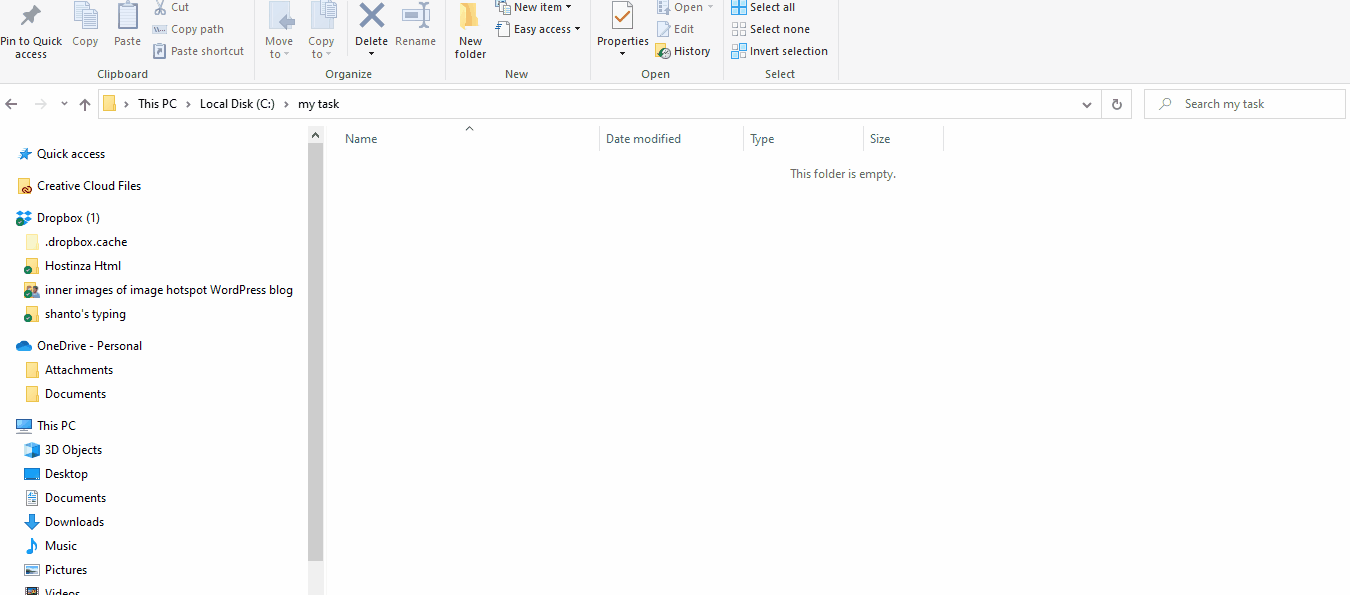
Après avoir ajouté ce nouveau fichier à votre référentiel local, Git le remarquera instantanément. Une chose sur laquelle vous devez vous concentrer est que Git ne suivra rien à moins que vous n'exécutiez une commande. Donc, pour le retrouver, vous devez exécuter ces commandes sur votre logiciel de terminal :

$ touch newfile.txt $ ls newfile.txtMaintenant, vous devez vérifier le statut de Git. Pour cela, exécutez cette commande :
$ git statusAjouter un commit
Après avoir vérifié le statut de Git, exécutez un commit. Ici pour le faire, tapez le code suivant dans votre terminal :
$ git commit -m "first commit!"Dans ce code, vous devez taper votre premier commit dans la section "first commit". Ce commit peut être quelque chose comme trouver des bogues, corriger des bogues ou apporter des modifications à n'importe quel fichier.
Création d'une nouvelle succursale
La branche est vraiment pratique lorsque vous souhaitez ajouter une nouvelle fonctionnalité à votre projet. Parce que la branche vous permettra d'apporter des modifications sans les ajouter à la principale. Après avoir finalisé votre fonctionnalité, vous pouvez la fusionner avec le projet principal.
Maintenant, si vous souhaitez créer une nouvelle branche, vous devez exécuter git checkout -b <my branch name> . Cela ajoutera automatiquement une nouvelle branche pour votre nouvelle fonctionnalité. Après cela, utilisez la commande git branch .
Créer un référentiel sur GitHub
Git est disponible en deux versions pour le bureau et le navigateur. GitHub est la version du navigateur à travers laquelle vous pouvez pousser votre code de la version locale vers la version du navigateur. En conséquence, vous pouvez partager votre travail avec d'autres et également trouver le travail des autres. Cela vous aidera à travailler en équipe.
Maintenant, vous devez créer un référentiel sur GitHub. Pour cela, connectez-vous à GitHub et visitez votre tableau de bord où vous trouverez le signe "+" en haut à droite juste à côté de votre photo de profil. Après avoir cliqué sur le signe "+", vous trouverez une option de "nouveau référentiel". Appuyez simplement dessus.
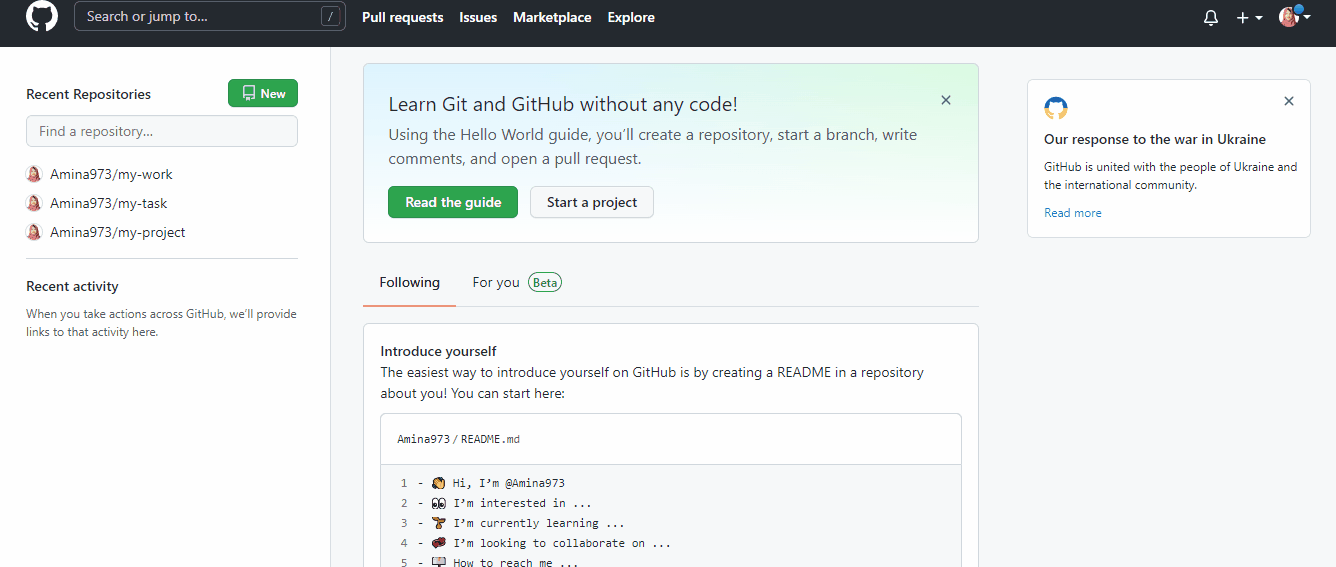
Cela ouvrira une fenêtre où vous devrez mettre les informations suivantes :
- Nom du référentiel : saisissez un nom pour votre référentiel. Cela peut être n'importe quoi. Mais ce nom doit être le même que celui du dossier que vous avez ajouté à votre appareil local.
- Description : ajoutez une description à votre référentiel. Ceci est facultatif. Vous pouvez l'ajouter ou l'ignorer.
- Public/Privé : Vous pouvez rendre votre dépôt privé ou public. La sélection de public signifie que d'autres personnes peuvent voir votre référentiel.
De plus, vous pouvez ajouter un fichier readme et également sélectionner .gitignore pour un dépôt afin que Git ne suive pas ce fichier. Il a également une option d'ajout de licence. Enfin, appuyez sur "créer un référentiel".
Après avoir créé un dépôt sur GitHub, vous devez pousser votre dépôt local sur GitHub en donnant la commande suivante :
$ git remote add origin https://github.com/cubeton/mynewrepository.git $ git push -u origin masterPousser
Vous devez maintenant pousser une branche vers GitHub. Pour ce faire, poussez un commit dans une branche et envoyez-le au référentiel GitHub. De cette façon, d'autres personnes peuvent voir les modifications que vous avez apportées. Si le propriétaire du référentiel l'approuve, il peut être fusionné par la suite.
Exécutez Git push origin votre nom de branche pour pousser les modifications dans la nouvelle branche sur GitHub. Une nouvelle branche sera créée sur le référentiel distant si vous exécutez la commande suivante :
$ git push origin my-new-branchMaintenant, pour pousser les modifications dans le répertoire distant, exécutez cette commande ( git push [email protected]:git ). Après cela, actualisez votre page GitHub et vous verrez une nouvelle branche ajoutée à votre référentiel. En cliquant sur les branches, vous pouvez voir la liste des branches. Maintenant, pour créer une pull request, cliquez sur le bouton "Comparer & pull request".
Demande d'extraction
Si vous souhaitez apporter des modifications au code de la branche principale, vous aurez besoin de cette option de demande d'extraction de GitHub. En conséquence, le propriétaire du référentiel peut voir les modifications que vous avez apportées et enfin, peut les fusionner si vos modifications sont correctes.
Pour envoyer une pull request, vous devez ouvrir la pull request. Ensuite, soumettez-le après avoir ajouté les modifications nécessaires que vous souhaitez apporter à la branche principale.
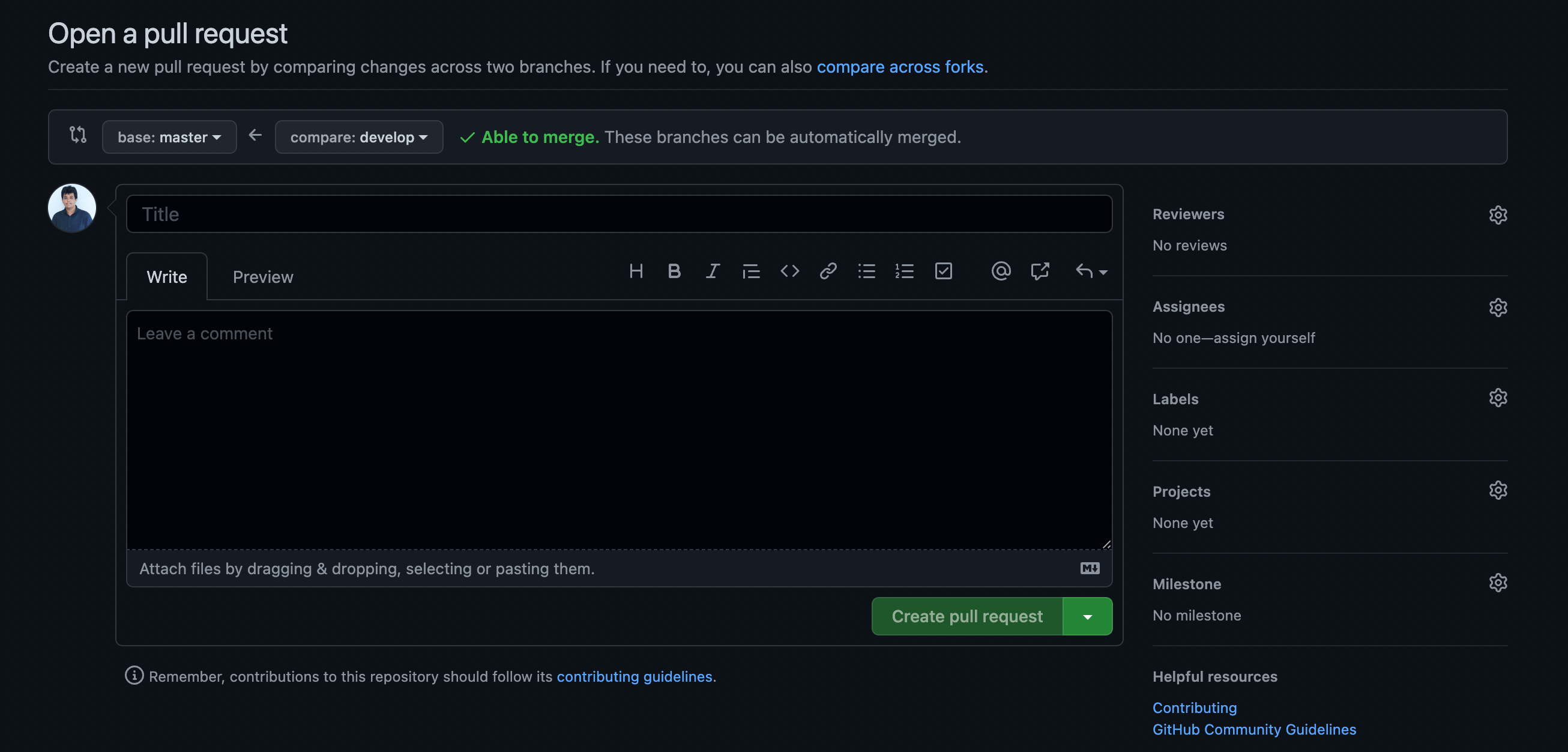
Après avoir soumis votre pull request, cela ressemblera à ceci :
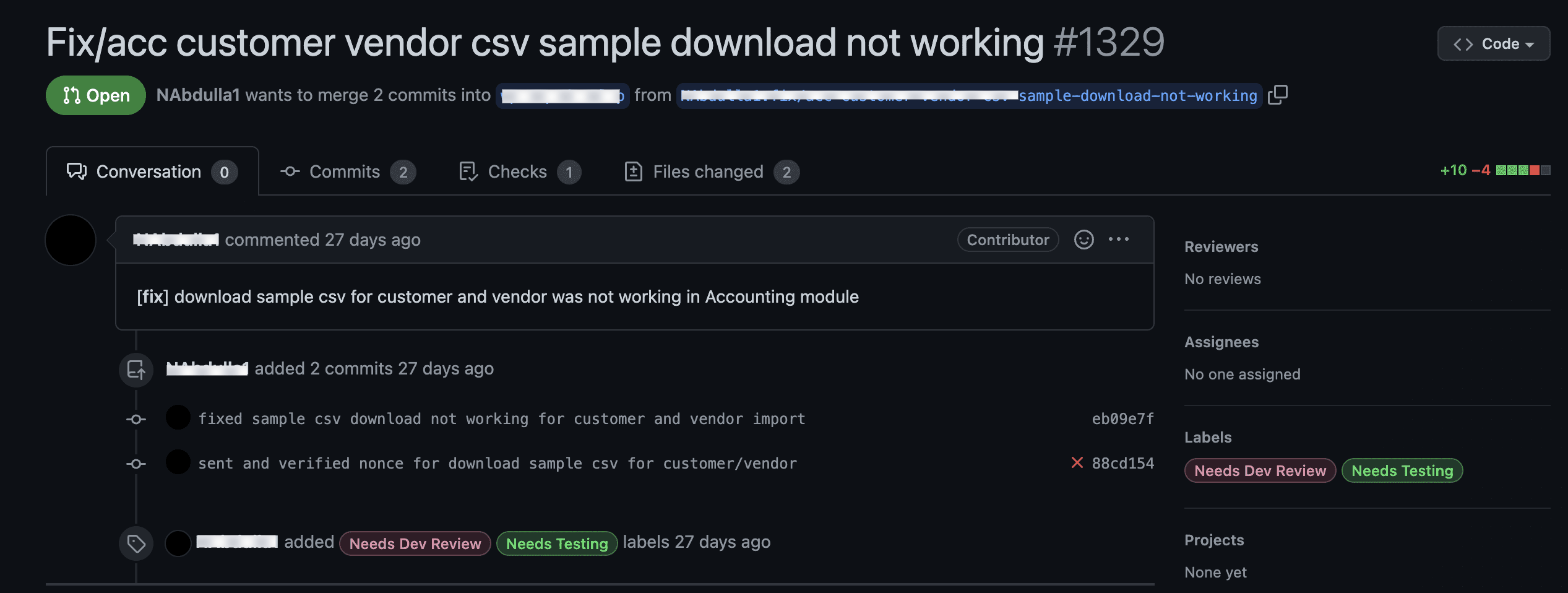
Fusionner la pull request
Après avoir ajouté une pull request, vous trouverez un bouton vert "Merge pull request". Cliquez dessus pour fusionner votre pull request avec la branche principale. Elle est normalement effectuée par le propriétaire du référentiel après s'être assuré que toutes les modifications sont parfaites.
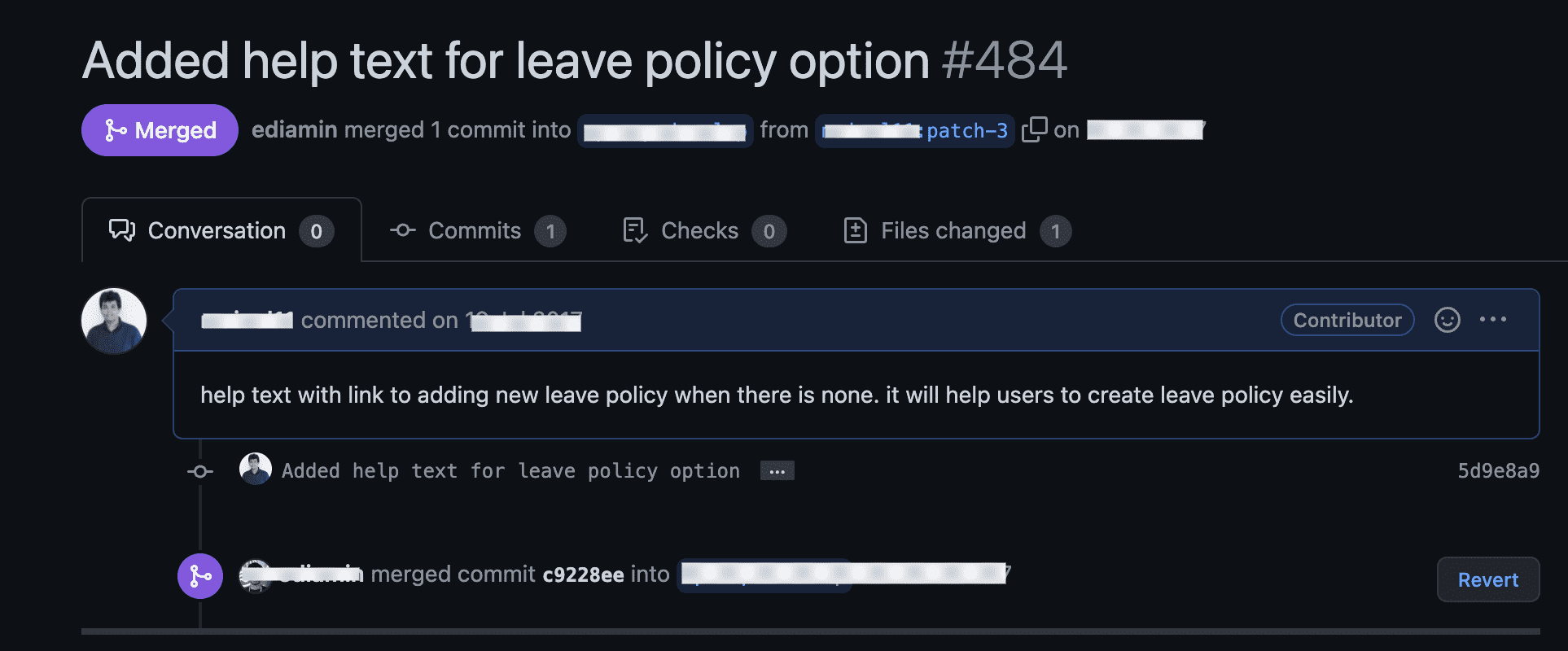
Il est suggéré de supprimer la branche après l'avoir ajoutée à la branche principale. De cette façon, vous pouvez travailler en collaboration avec les autres membres de l'équipe à l'aide de Git.
Besoin de conseils et astuces de sécurité pour sécuriser votre site WordPress ? Découvrez les blogs bonus ci-dessous :
1. Comment récupérer votre site WordPress après avoir été piraté .
2. Conseils de sécurité pour verrouiller votre site WordPress .
3. Comment prévenir les attaques DDoS sur WordPress .
Résumé
Lutter avec Git est tout à fait normal si vous êtes au stade du débutant car il y a beaucoup de commandes et d'étapes pour exécuter Git correctement. Vous devez connaître beaucoup de choses telles que comment créer une nouvelle branche dans Git, comment envoyer du code à Git, etc. Si vous n'avez pas essayé Git auparavant, cela ne vous sera pas facile. Vous aurez besoin d'une ligne directrice appropriée.
Ici, je me suis concentré exactement sur cela. Vous fournir la connaissance de A à Z de Git de la manière la plus simple possible . Alors, suivez les étapes ci-dessus concernant la façon de Git et effectuez tout votre travail de développement WordPress avec la collaboration d'autres développeurs expérimentés.

